PSTファイルとは、Microsoftが配布するOutlookおよびExchangeプログラムによって使用されている個人情報を保持する電子メール関連のファイルです。例えば、電子メールメッセージ、電子メールフォルダー、アドレス、連絡先情報など。
何らかの原因でOutlookのPSTファイルが破損してしまったり、見つからなかったりすると、大切な受信メールメッセージ、フォルダーなどが消えることになってしまうんです。そういう時、Outlook PSTファイルを修復・復元しなければならないです。本文では、破損または消えたOutlook PSTファイルを修復・復元する方法を詳しくご紹介いたしましょう。
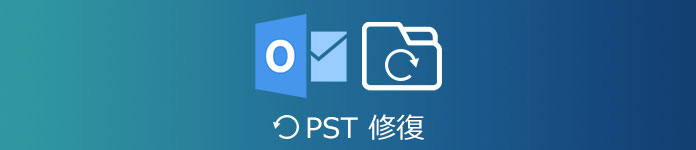
PSTファイル 復元
Microsoft Outlookの受信トレイ修復ツール(scanpst.exe)は個人用フォルダー (.pst) ファイルに関連付けられている問題を修復するために設計され、Outlook データファイル(.pst) のエラーを診断して修復できるツールです。OutlookでPSTデータファイルを開くことができないとか、Outlookでフォルダーのセットを開くことができないとか、Outlook PSTファイルが破損している可能性があると考えるとかの場合、受信トレイ修復ツールを使うことをおすすめします。
下記では、Outlook 2016/2013、Microsoft Outlook 2010/2007/2003などを対象として、受信トレイ修復ツールでOutlook データファイル(.pst) を修復する手順を簡単にご紹介いたしましょう。
Outlookを終了して、下記の順番でフォルダーを辿り、表示されたウィンドウ内にあるSCANPSTをダブルクリックして、受信トレイ修復ツールを起動します。
Outlook 2019:C:\Program Files (x86)\Microsoft Office\root\Office16
Outlook 2016:C:\Program Files (x86)\Microsoft Office\root\Office16
Outlook 2013:C:\Program Files (x86)\Microsoft Office\Office15
Outlook 2010:C:\Program Files (x86)\Microsoft Office\Office14
Outlook 2007:C:\Program Files (x86)\Microsoft Office\Office12
Microsoft Outlookの受信トレイ修復ツールのSCANPST.EXEを開いてから、「参照」ボタンをクリックして、修復したい.pstファイルを見つけて「開始」を選択してスキャンします。
スキャンによってエラーが検出された場合、「修復する前にスキャンしたファイルのバックアップデータを作成」にチェックを入れ、「修復」ボタンをクリックすることで、Outlook データファイル(.pst)を修復し始めます。
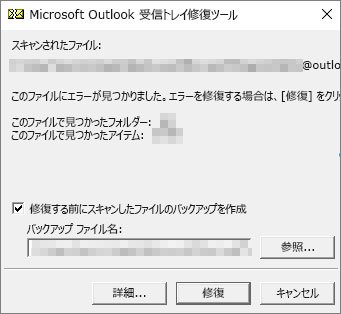
SCANPSTでpstファイルを修復
パソコンのシステムクラッシュ、ウイルス感染、ディスク故障などが原因で、OutlookのPSTファイルが破損してしまい、開くことができなかったり、削除されたりすると、受信トレイ修復ツール (scanpst.exe) でPSTファイルを復元できないことがあります。そんな時、専用のデータ復元で消えたOutlook PSTファイルを復旧することをおすすめします。
AnyMP4 データ復元はハードウェア、HDD、ソフトウェアなどにおける予期せぬことで削除され、消えた画像、音声、動画、電子メール、ドキュメントなど様々なファイルを検出して修復・復元してくれますので、Outlookデータ ファイル (.pst)の復元時におすすめします。このPST復元では、クイックスキャンとディープスキャンの2つが利用可能なので、PSTファイルを徹底的に探し出すことができます。また、スキャン結果を条件でフィルタリングをかけられて、より速く復元したいPSTファイルを検索して復元可能で、効率的です。では、Outlook PSTファイルを復旧する方法をステップ・バイ・ステップでご案内いたしましょう。
このPST復元ソフトを無料ダウンロードしてお使いのPCにインストールして、起動します。そして、インタフェースでは、ファイルタイプにある「電子メール」にチェックを入れ、PSTファイルの格納場所であるハードディスクドライブを選択します。

復元するファイルのタイプ、格納場所を選択
右下の「スキャン」をクリックして、選択したハードディスクドライブをクイックスキャンし始めます。
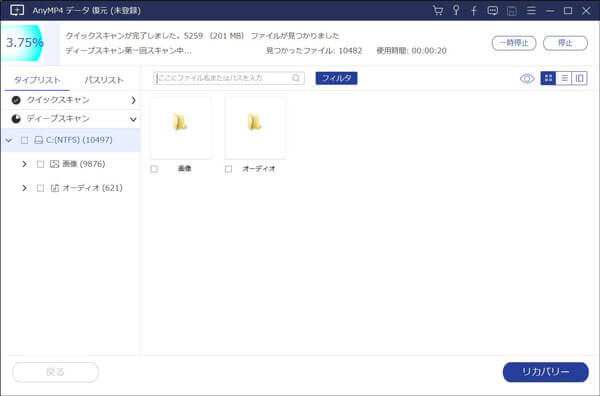
スキャン実行
しばらくして、スキャン完了後、タイプリスト・パスリストのツリー形式を展開して、拡張子ごと/フォルダーごとにOutlook PST ファイルを見つけて、右下の「リカバリー」ボタンで復元できます。クイックスキャンでPSTファイルが見つからなかったら場合、「ディープスキャン」で徹底的にスキャンしてからPSTファイルを復元してください。
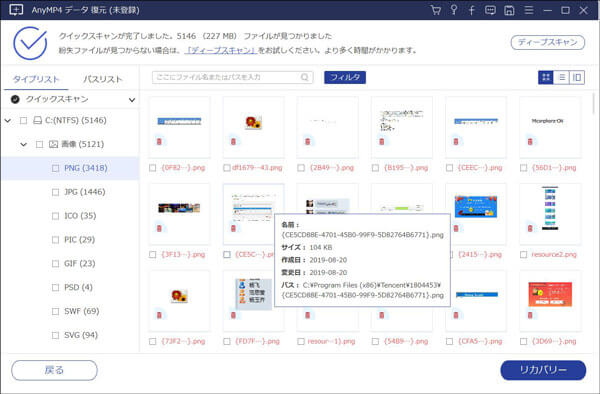
Outlook PSTファイルを復元
このデータ復元では、パソコンで消えたファイルだけでなく、外付けハードディスク、SDカード、USBメモリーなどの外部記憶媒体から削除され、消えたファイルの復元にも対応できます。例えば、SDカード 破損 復元、USBメモリーデータ復元などのガイドをご参考ください。
以上は、Outlook データファイル(.pst) を修復・復元する方法のご紹介でした。今後、Outlook PSTに問題があって、電子メールに関連するファイルが使えなくなると、Outlook PSTの修復・復元を行って問題を解決できるかをお試しください。
推薦文章

パソコンで誤って削除してしまったファイルを復元したいなら、データ復元ツールが必要です。本文では、人気のデータ復元ソフトを厳選しておすすめしますので、必要なら、ご参考ください。

誤って削除してしまったファイルをゴミ箱から復元できますね。でも、ゴミ箱を空にしたら、ファイルの復元がそれほど簡単ではないことです。本文では、ゴミ箱からファイルを復元する方法をご紹介いたしましょう。

エクセルファイルを上書きしたり、保存し忘れしたり、誤って削除してしまったりする場合、本文で紹介するエクセルを上書き、保存し忘れ、削除などから復元する方法をご参考ください。

本文では、PDFファイルが破損してしまった場合の修復方法をご紹介いたしますので、必要なら、ご参考ください。